Arreglar Cisco Webex No se puede conectar al error de audio
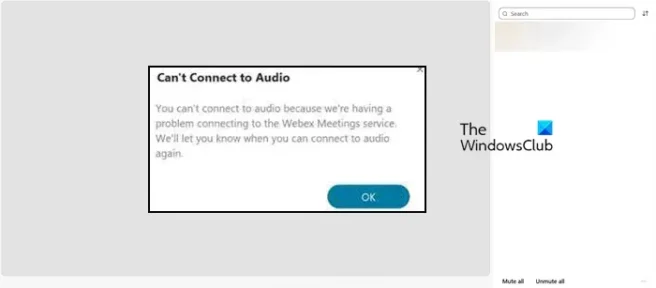
Cisco Webex es una excelente aplicación de videollamadas y conferencias, es utilizada por la mayoría de las empresas y tiene una variedad de características. Ahora bien, contar con estas características y medidas de seguridad es excelente pero si no puedes tener una app de videoconferencias sin escuchar a nadie ni conectarse al audio. Según algunos usuarios, Cisco Webex no puede conectarse al audio y muestra el siguiente mensaje de error.
No se puede conectar al audio. No puede conectarse al audio porque tenemos problemas para conectarnos al servicio Webex Meetings. Te avisaremos cuando puedas volver a conectarte al audio.
El mensaje de error puede ser diferente, pero si no puede escuchar a nadie o conectarse al audio, siga las soluciones mencionadas aquí para resolver el problema.
En esta publicación, hablaremos sobre este problema y veremos qué puede hacer para resolverlo.
Arreglar Cisco Webex No se puede conectar al error de audio
Cisco Webex no podrá conectarse al audio si el servicio de audio está inactivo o no está instalado o si el certificado SSL no está instalado. Sin embargo, estas no son las únicas razones, en caso de que la configuración de audio de Webex no esté configurada correctamente o si el micrófono en sí está deshabilitado, encontrará dicho error.
Si Cisco Webex no puede conectarse al audio, siga las siguientes soluciones.
- Instale el certificado SSL cuando se le solicite
- Comprobar el estado del servicio de reuniones de Webex
- Asegúrate de que tu micrófono esté habilitado
- Configurar ajustes de audio
- Reinstalar Webex
Hablemos de ellos en detalle.
1] Instale el certificado SSL cuando se le solicite
En caso de que esté utilizando un certificado SSL autoasignado, recibirá una solicitud emergente que le pedirá que instale el certificado. En ese caso, debe hacer clic en Certificado SSL > Aceptar. También puede obtener certificados SSL firmados públicamente de la autoridad de certificación pública. Si nada de esto se aplica a usted, simplemente pase a la siguiente solución.
2] Comprobar el estado del servicio de reuniones de Webex

Si el mensaje de error menciona que hay un problema al conectarse al servicio Webex Meetings. Debe navegar a status.webex.com y luego verificar si un servidor está inactivo, también puede comunicarse con el equipo de soporte desde allí y pedirles que solucionen la situación.
3] Asegúrate de que tu micrófono esté habilitado
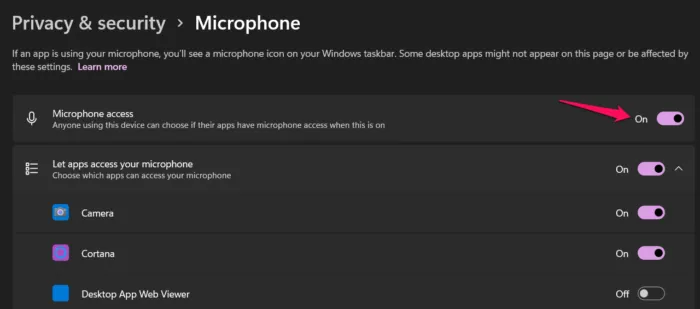
No podrá conectarse al audio si el micrófono no está habilitado en su sistema. Principalmente, debido a problemas de seguridad, los usuarios deshabilitan los micrófonos desde la configuración de Windows, además, hay algunas aplicaciones (principalmente aplicaciones de seguridad) que deshabilitan el micrófono por algún motivo u otro. Para habilitarlo, puede seguir los pasos que se indican a continuación.
- Abra Configuración por Win + I.
- Vaya a Privacidad y seguridad o Privacidad.
- Haga clic en Micrófono (es posible que tenga que desplazarse un poco hacia abajo).
- Habilite la alternancia del acceso al micrófono.
- Ahora, desplácese hacia abajo y habilite la opción Permitir que las aplicaciones de escritorio accedan a su micrófono.
Después de hacer esos ajustes, abra WebEx y conéctese al audio. Con suerte, esto hará el truco para ti.
4] Configurar ajustes de audio

A continuación, debemos configurar los ajustes de audio de la aplicación Webex y asegurarnos de que el dispositivo de audio esté seleccionado correctamente. Cuando instala Webex por primera vez, la aplicación se configura correctamente automáticamente y luego se modifica una vez que se realizan cambios en la configuración de audio de la configuración de Windows. Este proceso se realiza principalmente de manera bastante inteligente, pero a veces, esto puede configurar mal la configuración y causar problemas. Para hacer lo mismo, siga los pasos prescritos.
- Abra Cisco Webex.
- Haga clic en Configuración (botón de engranaje).
- Vaya a Audio.
- Vaya a Micrófono, haga clic en el menú desplegable y luego seleccione Usar configuración del sistema.
- Haz lo mismo con el altavoz.
- Finalmente, haga clic en el botón Guardar.
Después de realizar todos los ajustes, reinicie Webex y vea si se resuelve el problema.
Si está en una reunión y desea cambiar el dispositivo de audio, simplemente haga clic en el menú desplegable junto al botón Silenciar/Activar silencio y luego seleccione un dispositivo. Debe asegurarse de que el dispositivo que está utilizando esté conectado a su sistema, ya sea que esté conectado a través de Bluetooth o por cable, verá su nombre allí.
5] Reinstalar Webex
Si nada funcionó, entonces tal vez podamos decir que el problema es el resultado de algún servicio que no se instaló correctamente. En ese caso, nuestra mejor opción es desinstalar Webex y luego instalar una copia nueva del mismo. Para hacer lo mismo, antes que nada, desinstale Webex de los siguientes pasos.
- Abra Configuración.
- Vaya a Aplicaciones > Aplicaciones instaladas o Aplicaciones y características.
- Busque reuniones de Cisco Webex.
> Windows 11: haga clic en los tres puntos verticales y seleccione Desinstalar.
> Windows 10: Seleccione la aplicación y luego haga clic en Desinstalar. - Haga clic en el botón Desinstalar para confirmar su acción.
Una vez que haya desinstalado la aplicación, reinicie su computadora solo para asegurarse de que no haya ningún fragmento de Webex ejecutándose en segundo plano. Después de reiniciar el sistema, vaya a webex.com y descargue la aplicación. Luego, vaya a la carpeta Descargar, ejecute el medio de instalación e instale la aplicación correctamente. Con suerte, esto hará el truco para ti.



Deja una respuesta